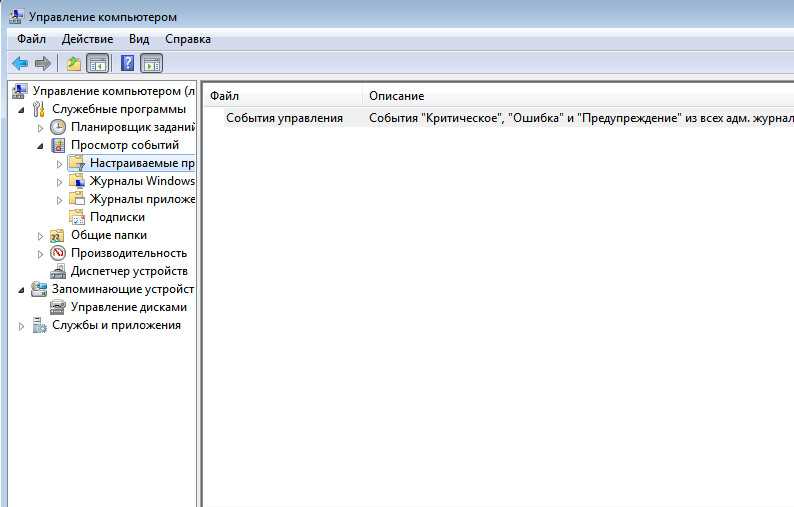Удаление программ, запрашивающих права администратора: пошаговая инструкция
В данном руководстве вы найдете полезные советы по удалению программ, которые запрашивают права администратора. Следуйте предложенным рекомендациям для успешного удаления таких приложений.
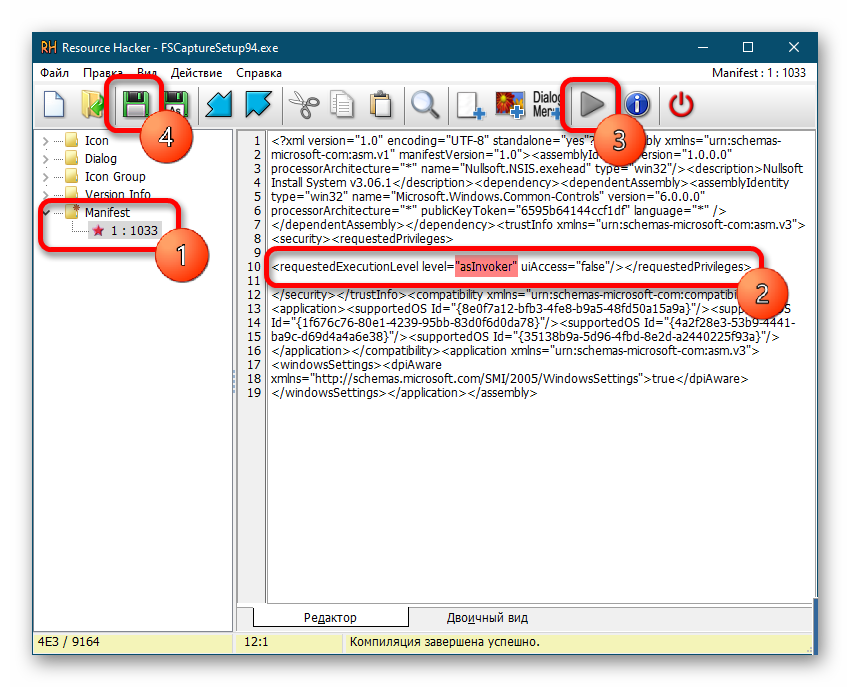


Проверьте, действительно ли необходимо удалить программу, так как некоторые из них могут быть системными и важными для работы компьютера.

Запросите разрешение от Администраторы при удалении папки
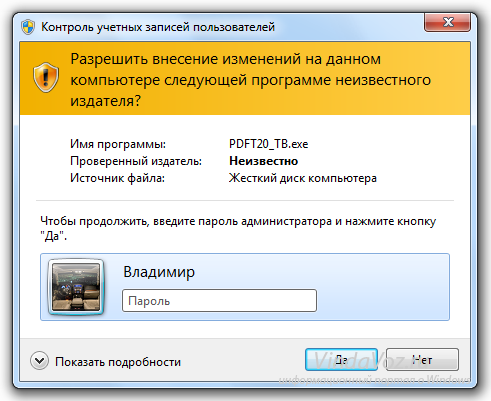
Попробуйте удалить программу через Панель управления. Для этого откройте Панель управления, выберите Программы и компоненты, найдите нужную программу и нажмите Удалить.

Недостаточно прав для удаления программы — как исправить?
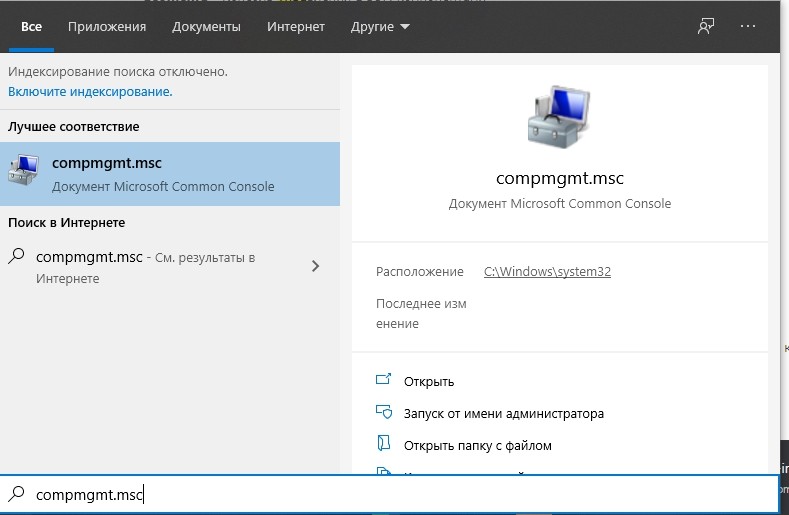
Если стандартный способ удаления не работает, попробуйте запустить установочный файл программы, так как некоторые программы предлагают опцию удаления при повторном запуске установщика.

Как удалить папку или файл которые не удаляются в Windows работает на 99 % (Это второй способ )

Используйте специализированные утилиты для удаления программ, такие как Revo Uninstaller, IObit Uninstaller или CCleaner. Эти утилиты могут помочь удалить программы, которые не удаляются стандартными способами.

Как удалить от имени Администратора без программ
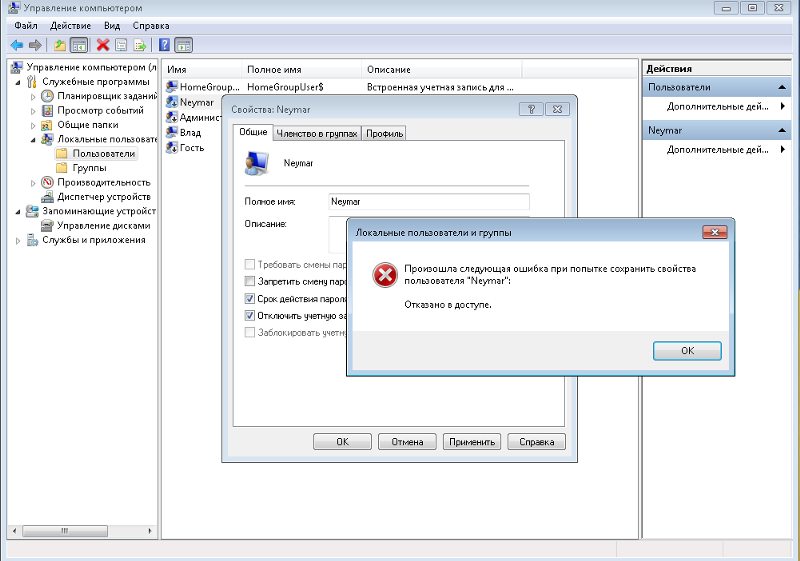
Запустите компьютер в безопасном режиме и попробуйте удалить программу. В безопасном режиме загружаются только необходимые для работы системы драйверы и службы, что может помочь в удалении проблемных программ.
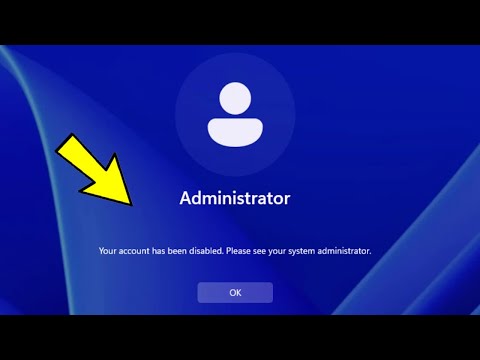
Ваша учетная запись отключена. Обратитесь к системному администратору Windows 11 /10/8/7 - Решение ✅
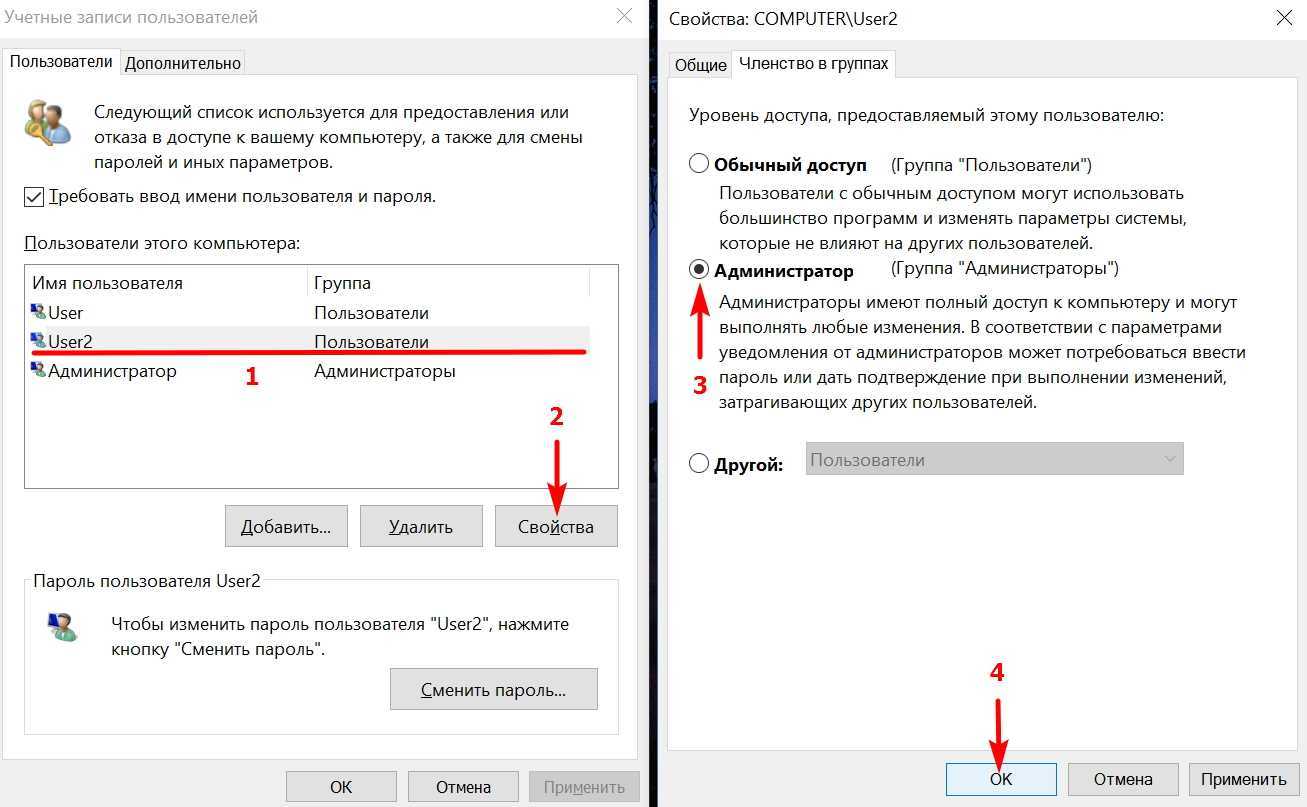

Если программа все еще не удаляется, попробуйте изменить разрешения на папку с программой. Щелкните правой кнопкой мыши на папку, выберите Свойства, перейдите на вкладку Безопасность и измените права доступа.
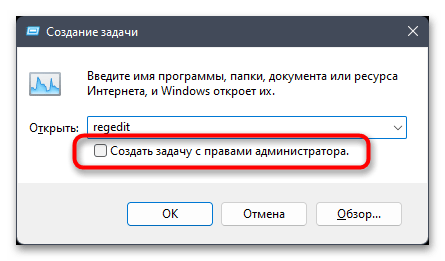
Удалите записи в реестре, связанные с программой. Откройте редактор реестра (regedit) и найдите все ключи, связанные с программой, затем удалите их. Будьте осторожны и создайте резервную копию реестра перед внесением изменений.
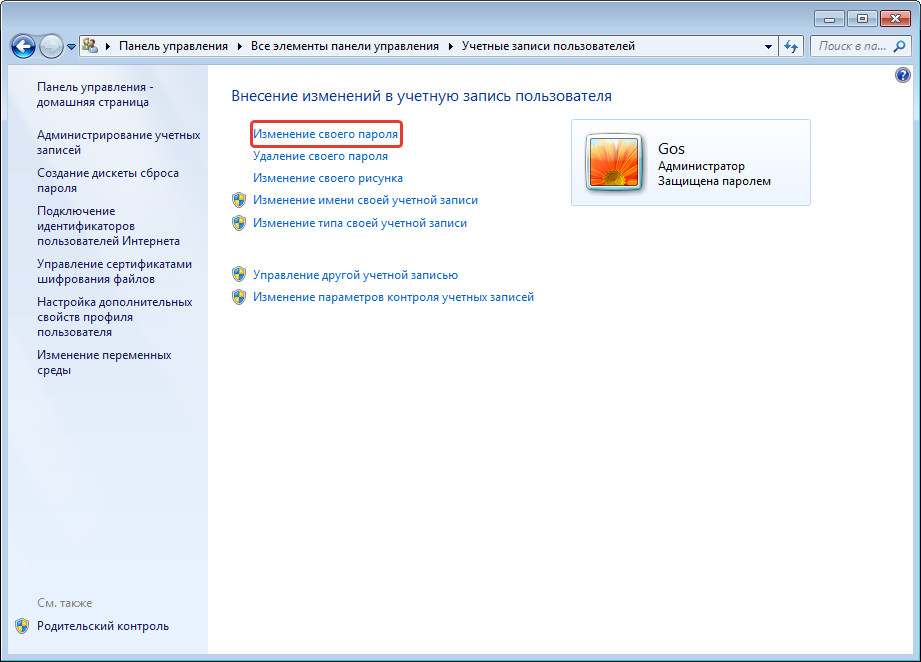
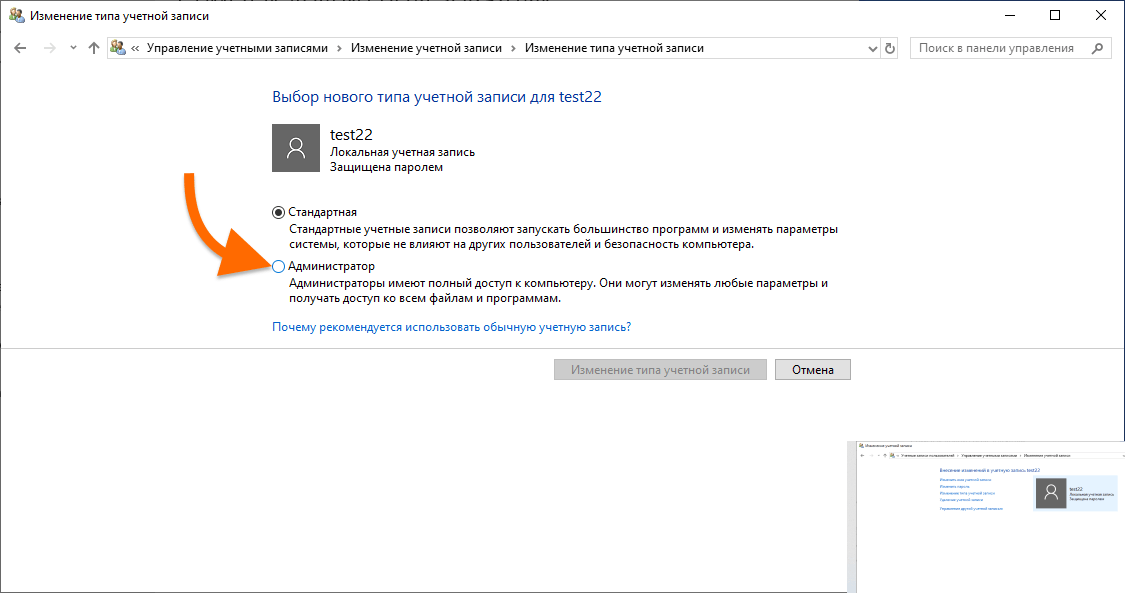
Отключите антивирусное программное обеспечение временно, так как оно может блокировать удаление некоторых программ. После удаления программы не забудьте включить антивирус.
Попробуйте использовать командную строку с правами администратора для удаления программы. Откройте командную строку с правами администратора и используйте команду wmic product where name=ProgramName call uninstall.

Как удалить папку которая запрашивает разрешение администратора

Если ничего не помогает, обратитесь к поддержке разработчика программы или на специализированные форумы. Возможно, у других пользователей была аналогичная проблема, и они смогут предложить решение.

Как удалить от имени Администратора без программ